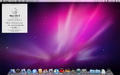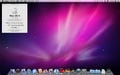自動スリープは電源節約には効果大だが、Mac OS Xをファイルサーバとして利用するにはデメリットとなる。Snow LeopardではAppleのBase Stationを経由してスリープ状態のマシンにBonjourサービスが要求されていることを伝える機能が用意されており、いわゆるWake on LANを実現できる。だがいろいろ条件が厳しく、AirPort Extreme Base StationまたはTime Capsuleのファームウェアが7.4.2以上であること、WPAまたはWPA2が有効になっていること、Base Stationがブリッジモードで動作していないことが要件となる。またWi-Fi動作では、少なくとも2009年以降のモデル、あるいは2008年代のいくつかのモデルに限定される。有線LAN経由であればすべてのMacで対応できる。Wake on Demandの動作についてはAppleがサポート文書「Mac OS X v10.6: About Wake on Demand」を公開しているので参照してほしい。
Expose Shortcuts
Exposeにもいくつかのショートカットが追加されている。全ウィンドウ表示モード(旧Macであれば[F9]キー、新モデルであればExposeキーの[F3]、あるいはトラックパッドで4本指を使って下方向になぞる)で下記のコマンドを入力する。
| ■追加されたショートカットキー | |
| 利用キー | 説明 |
|---|---|
| 名前順にウィンドウをソート | |
| アプリケーション順にウィンドウをソート | |
| 特定アプリケーション関連のウィンドウのみ抽出、もう一度[Tab]キーを押すとアプリケーション切り替え | |
なお、このExposeのウィンドウ表示モードでマウスカーソルと特定ウィンドウに合わせてスペースキーを押すと、Quick Lookのウィンドウバージョンが出現する。
iCal's New Inspector
Tiger時代のiCalに比べ、Leopard時代のiCalは特定イベントの内容閲覧や編集が若干面倒になっていた。Snow Leopardでは[Edit] - [Show Inspector] (あるいは[Command]+[Option]+[i]キー)でイベント内容を確認しつつ、そのまま編集も行えるようになっている。
Screenshots Named Better
Mac OS Xでは、[Command]+[Shift]+[3]キーなどのショートカットでスクリーンショットが撮れることは広く知られているが、ここで作成される画像ファイルの名称が「Picture 1」などと味気ないものだった。Snow Leopardでは、例えば「Screen shot 2009-08-31 at 12.57.39 PM」といったように若干気の利いた名称になっている。
以上、駆け足に紹介したが、まだまだ細かい新機能や改良点が多数あるはずだ。ぜひ発見してSnow Leopardの活用に役立ててほしい。